
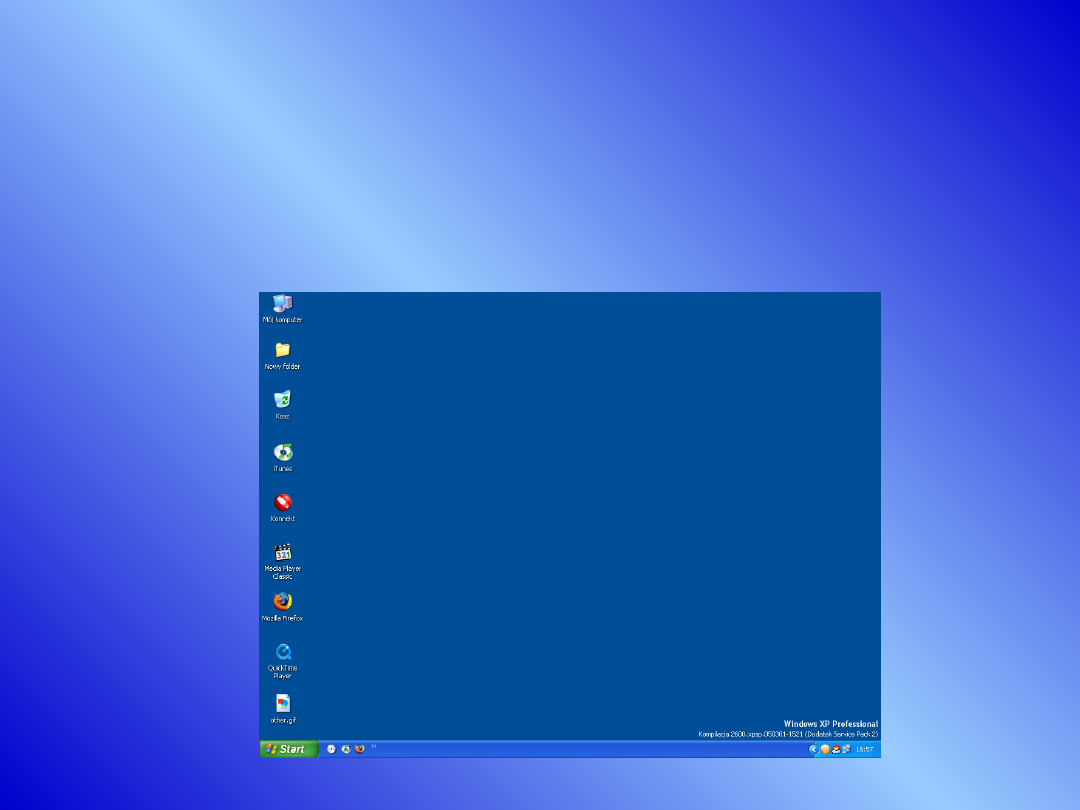
„Pulpit Windows”
– widzimy go
zaraz po uruchomieniu
komputera, który ma
zainstalowany system Windows.
Wygląda on podobnie jak ten
poniżej
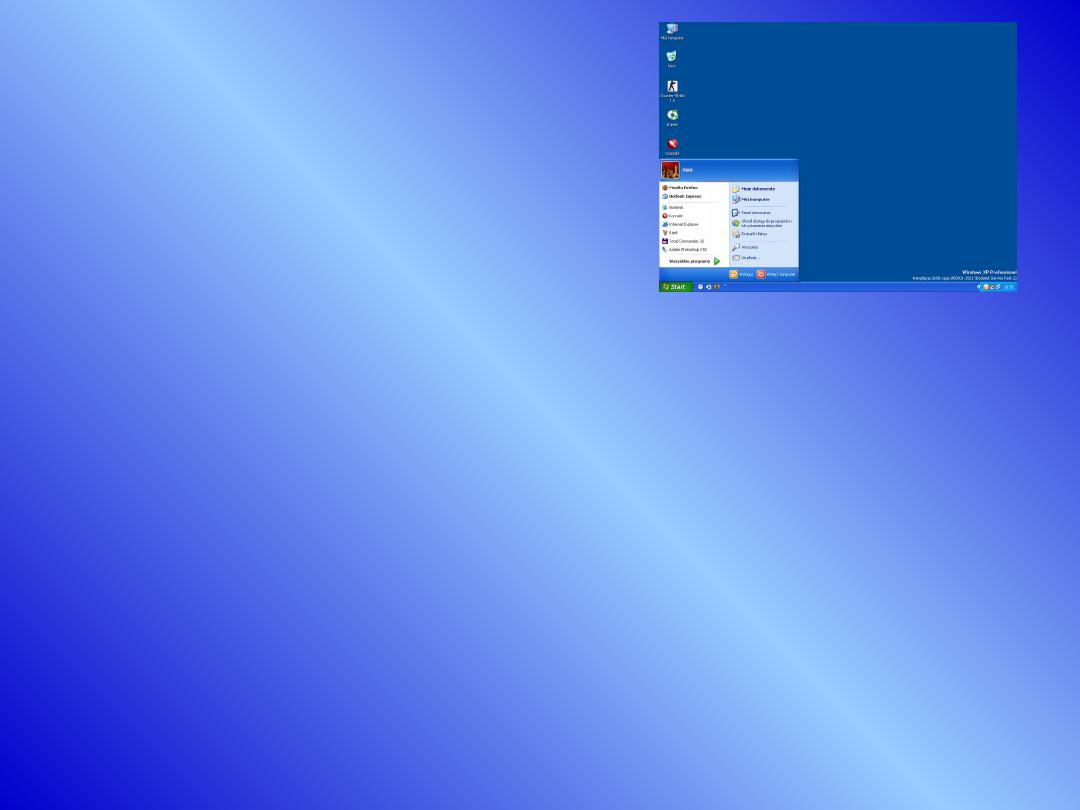
Pulpit
Windows
zawiera
kilka
elementów,
których
nazwy
trzeba
zapamiętać, są to:
- ikony
- pasek zadań
- przycisk start
- tło pulpitu
Pulpit
pozwala nam
w łatwy sposób
pracować z
komputerem
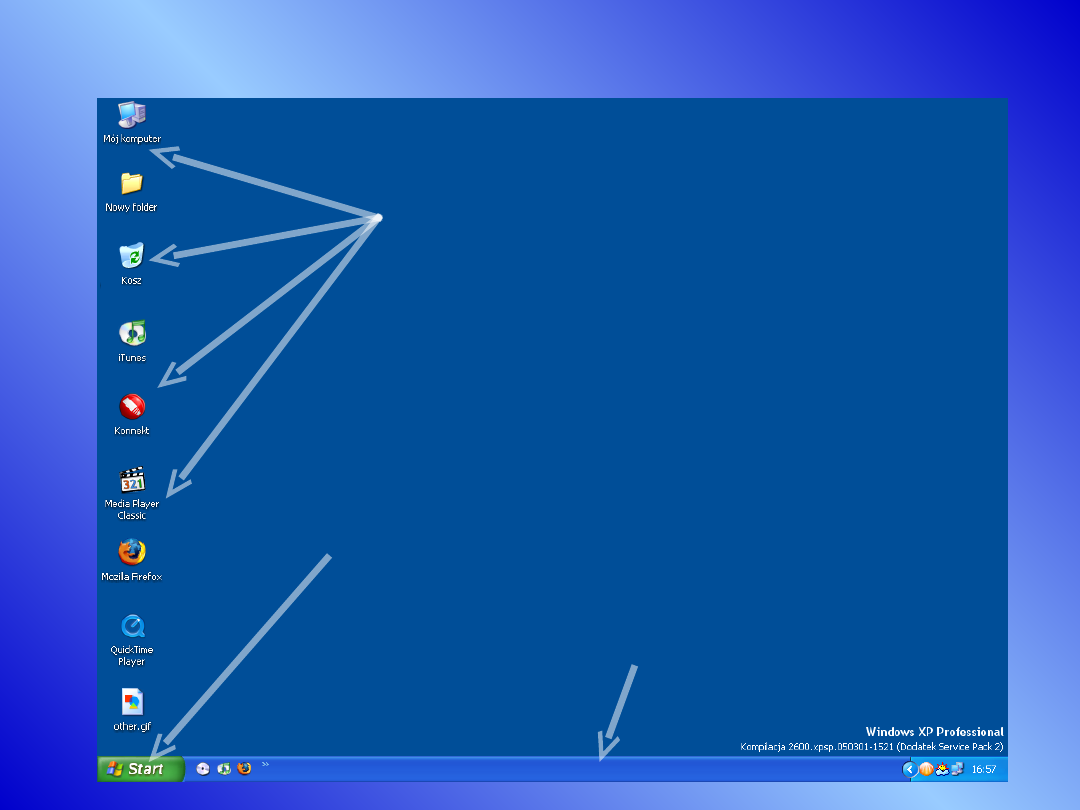
Elementy pulpitu
Ikony
Pasek zadań
Przycisk
start
Tło pulpitu
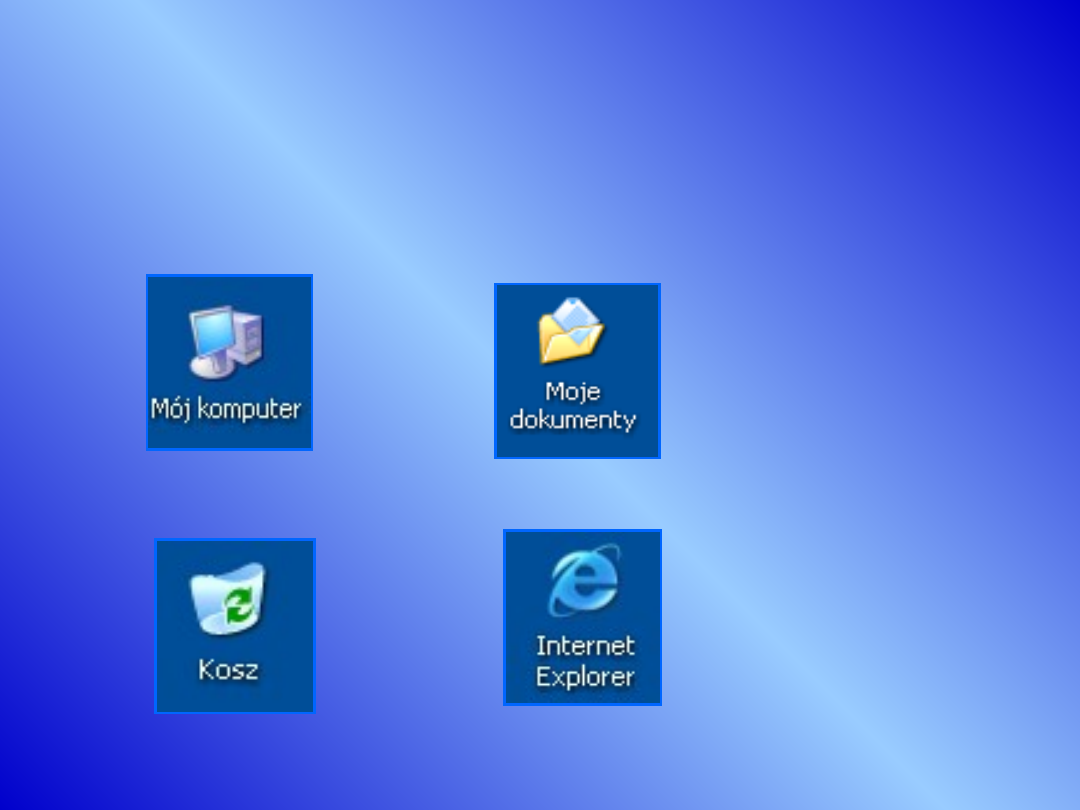
Ikony -
są
to symbole graficzne,
oznaczające poszczególne
programy, dokumenty, foldery,
najważniejsze to:
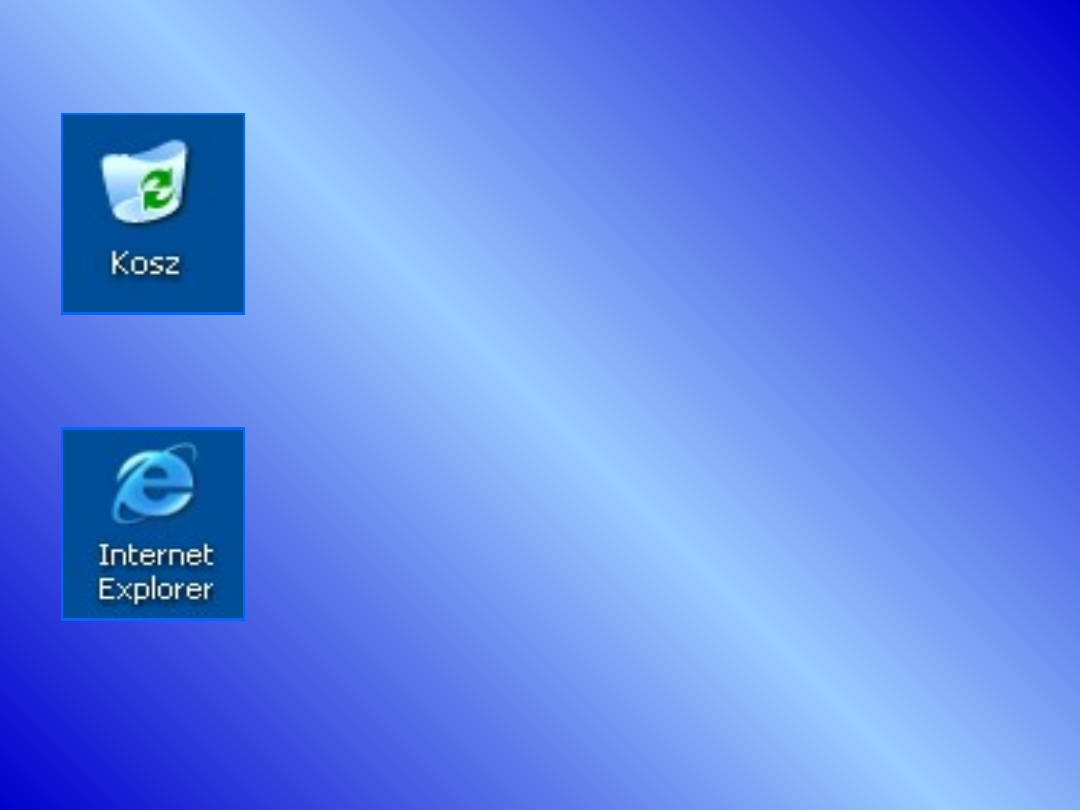
Ikona Internet Explorer
symbolizuje przeglądarkę
internetową, która umożliwia
oglądanie stron www.
Ikona Kosz
przedstawia
miejsce, do którego
przenosimy zbędne pliki i
foldery.
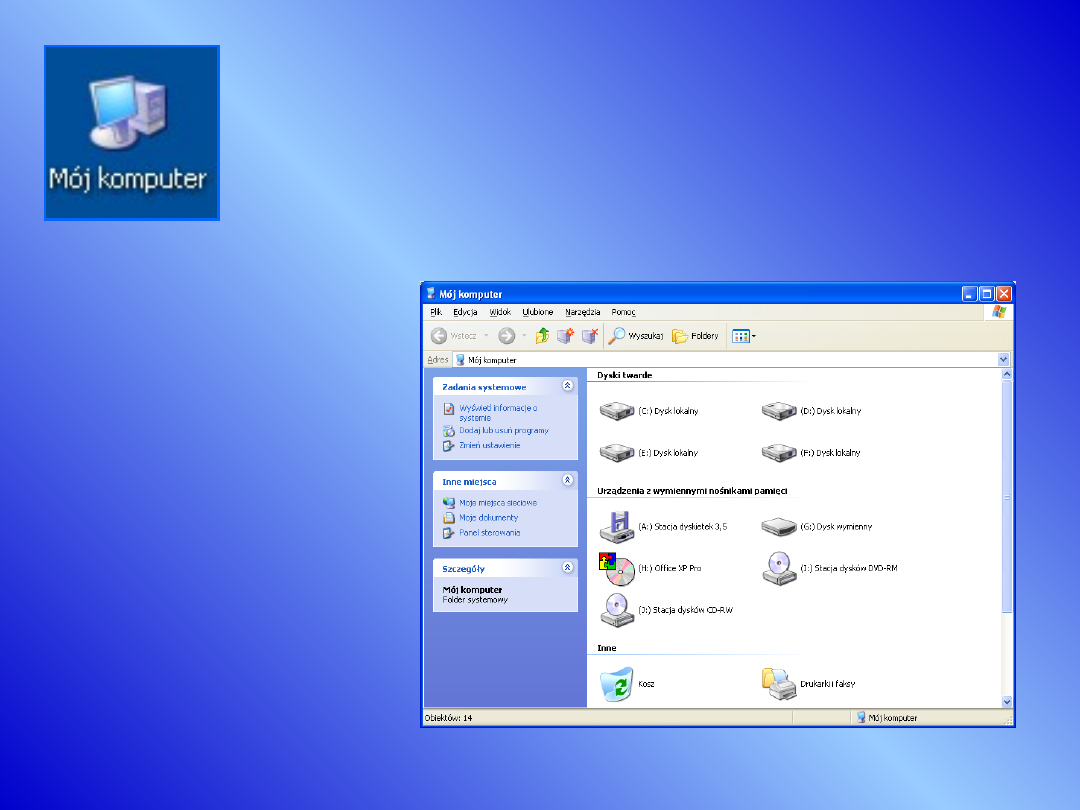
Klikając na tę ikonę
otwieramy Mój komputer,
widzimy wszystkie jego dyski,
napędy i możemy przeglądać
ich zawartość.
Otwarte okno
„Mój komputer”
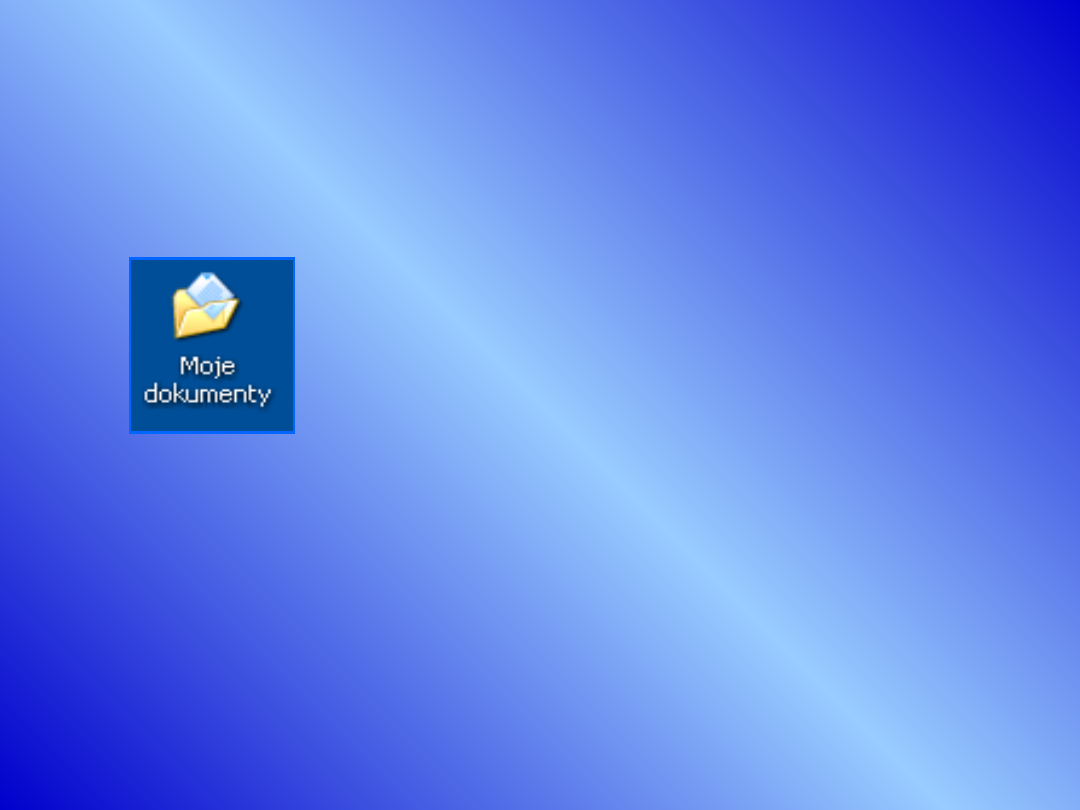
Ikona Moje dokumenty
reprezentuje miejsce,
służące do zapisywania
wszystkich naszych
dokumentów.
Oczywiście możemy
również zapisywać nasze
prace w innym
dowolnym miejscu na
dysku komputera
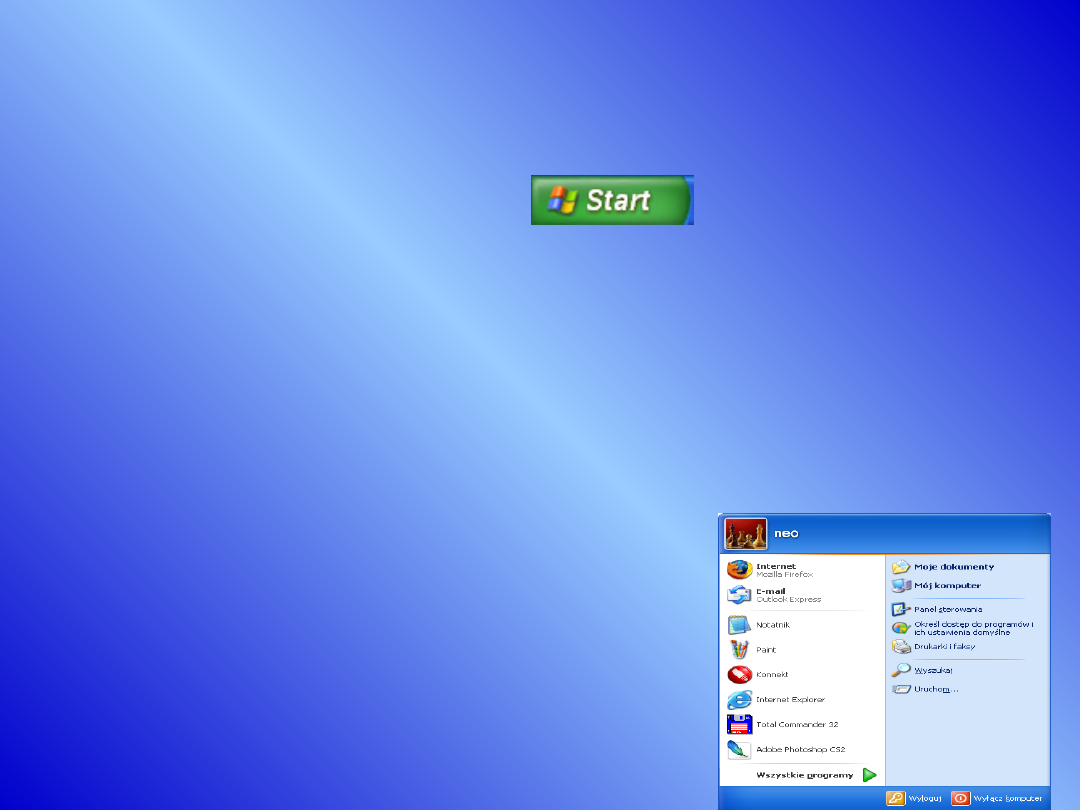
Po kliknięciu przycisku
otwiera się rozwijane menu, które
zawiera odnośniki do elementów
umożliwiających konfiguracje
komputera, odnośniki do
zainstalowanych programów, oraz
wyświetla nazwę użytkownika.
Zawiera również polecenie Wyloguj
oraz Wyłącz komputer.
Przycisk
Start
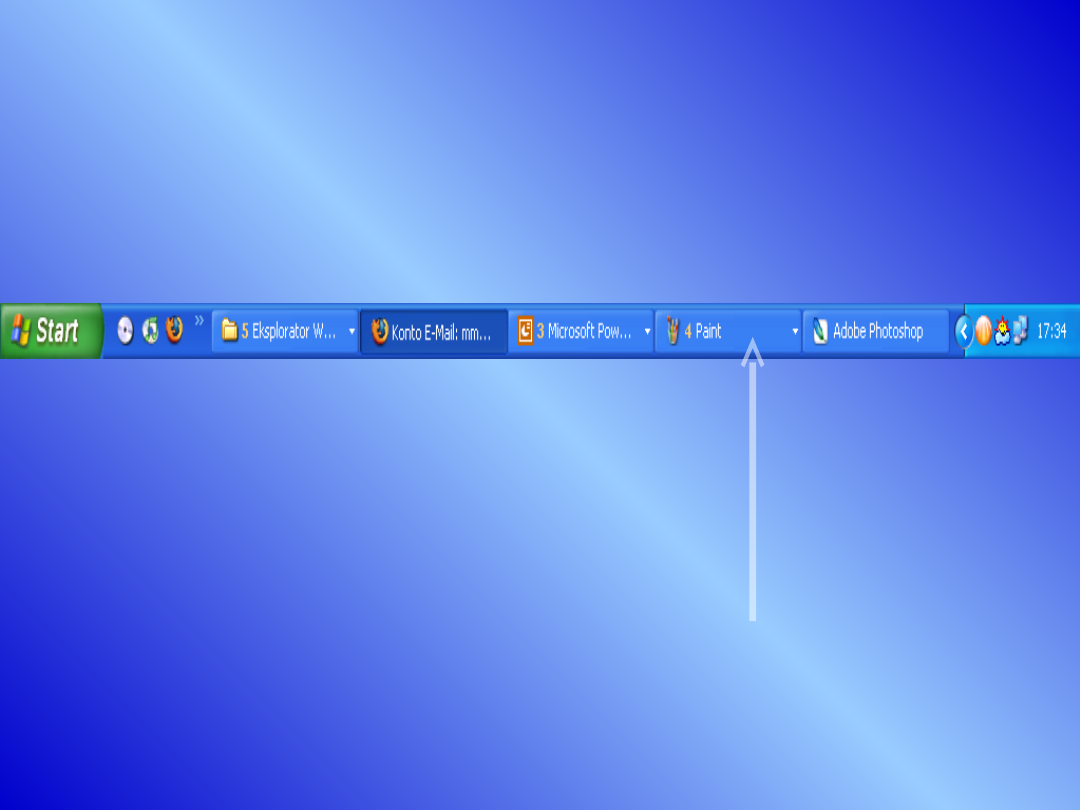
Na pasku zadań wyświetlane są ikony folderów
oraz programów. Pasek zadań informuje, jakie
programy są uruchomione i który z tych
programów jest aktywny. Na pasku zadań
program aktywny jest pokazany w postaci
„wciśniętego” przycisku.
Możemy użyć paska zadań do przełączania się
pomiędzy oknami programów, klikając element
odpowiadający oknu, które chcesz aktywować.
Jeżeli uruchomimy więcej niż jeden
taki sam program i będzie
brakowało miejsca na pasku zadań,
system „zgrupuje programy” i
pokaże na pasku tylko jeden
przycisk, klikając na niego
zobaczymy listę „zgrupowanych”
programów.
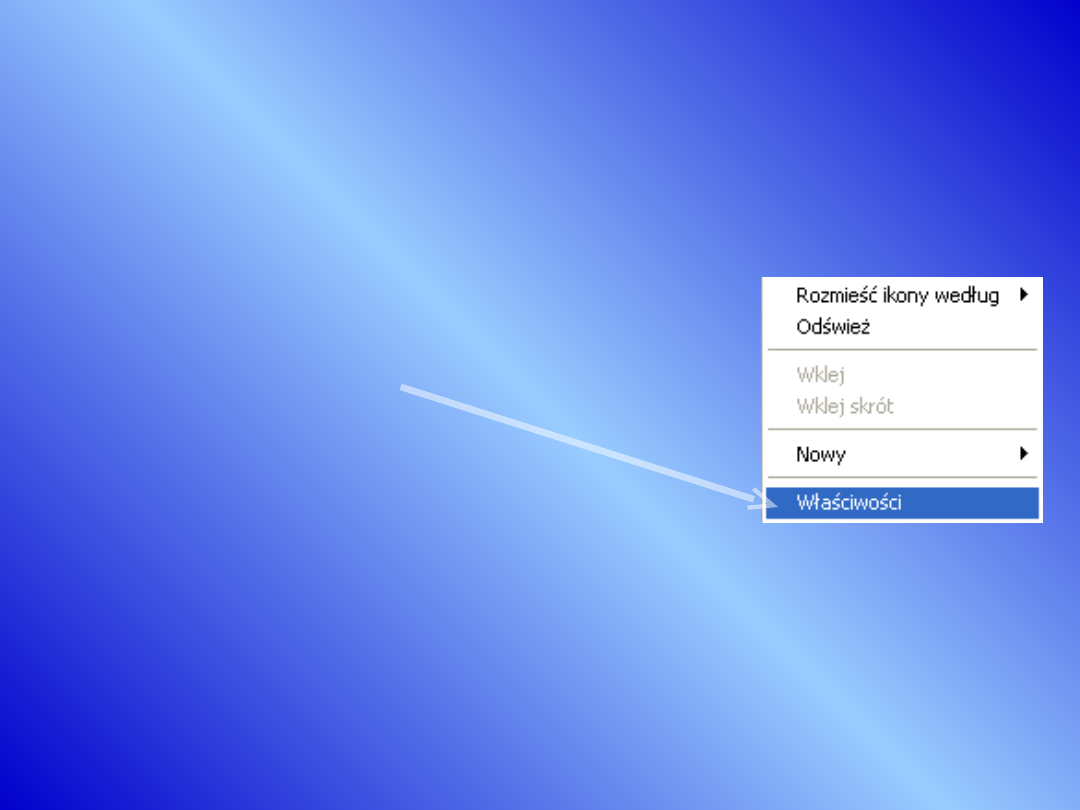
Tło pulpitu
Najłatwiej zmienić tło
pulpitu klikając na
pulpicie prawym
klawiszem myszy -
otworzy się menu, z
którego wybieramy
Właściwości.
Po tym wyborze
otwiera się okno z
kilkoma zakładkami.
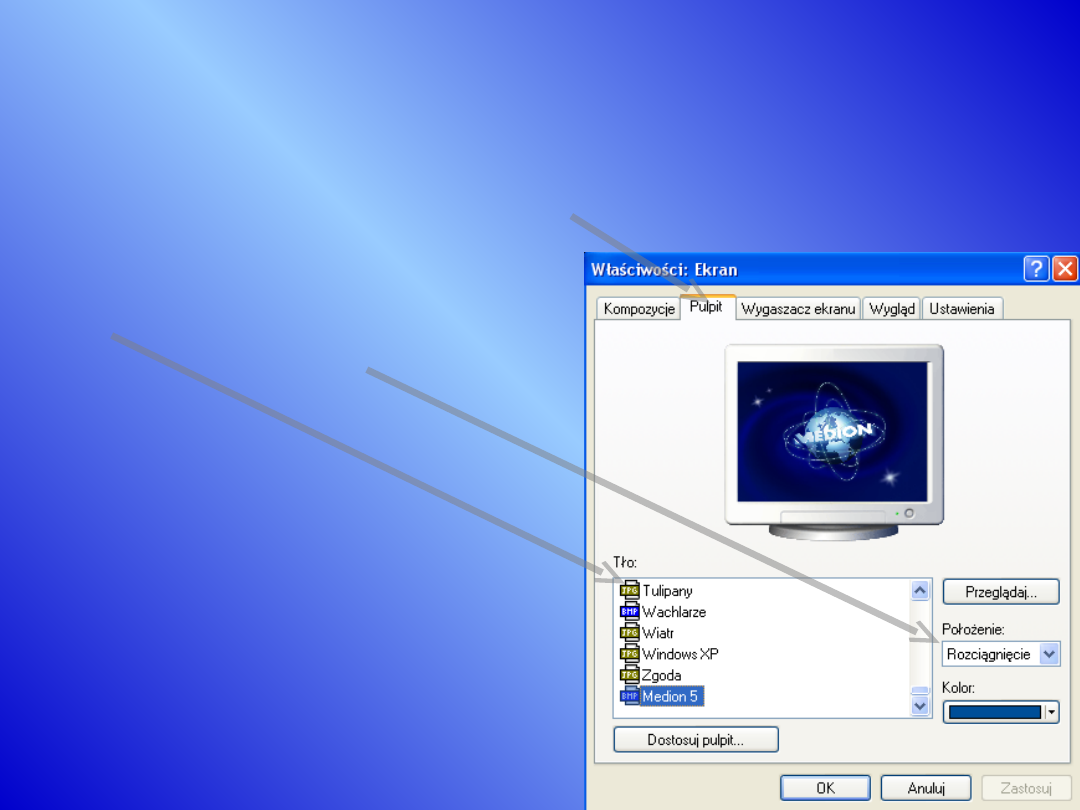
Zakładki
Wybieramy zakładkę
Pulpit. Zaznaczamy
interesujące nas Tło
oraz wybieramy jego
położenie.

Document Outline
- Slide 1
- Slide 2
- Slide 3
- Slide 4
- Slide 5
- Slide 6
- Slide 7
- Slide 8
- Slide 9
- Slide 10
- Slide 11
- Slide 12
- Slide 13
Wyszukiwarka
Podobne podstrony:
Comarch CDN OPTIMA Pulpit Menadzera 4 1 wersja online
177 - Ramka na stronę, PIĘKNE RAMECZKI NA PULPIT
napęd elekt nr20, Przwatne, Studia, semestr 5, Studia Pulpit, napedy projekty, projekty got, projekt
badania do mgr, Pulpit
Ściąga - egzamin Dalecka, Dokumenty - Bezpieczeństwo Narodowe, 3 semestr (AREK-DATOR), pulpit
165 - Ramka na stronę, PIĘKNE RAMECZKI NA PULPIT
162 - Ramka na stronę, PIĘKNE RAMECZKI NA PULPIT
090 - Ramka na stronę, PIĘKNE RAMECZKI NA PULPIT
dyktando2 szkola podstawowa, ulmik, Nowy folder, User, Pulpit, Ola- Szkoła
naped teoria, Przwatne, Studia, semestr 5, Studia Pulpit, napedy projekty, projekty got, projekty od
Erg pulpity USUSyg m
Kiedy ławka przerasta pulpit
ćwiczenia języka, User, Pulpit, Logopedia, logo2, do segregacji, logopedyczne, logopedia
Sprawozdanie - OWI 2011, User, Pulpit, Logopedia, logo, Ania Sajnóg, Ośrodek Wczesnej Interwencji, O
123 - Ramka na stronę, PIĘKNE RAMECZKI NA PULPIT
C, Documents and Settings Jaro Pulpit Projekt 1 MG JArek początek Model (1 )
Instrukcja do ćw 10 Uruchomienie przemiennika częstotliwości z poziomu pulpitu operatorskiego
Przepisów na oponki przerobiłam już strasznie dużo, New Matura Success intermediate SPRAWDZIANY, Pul
więcej podobnych podstron